適用於您的 PC 的 10 大最酷記事本技巧和黑客
已發表: 2015-11-05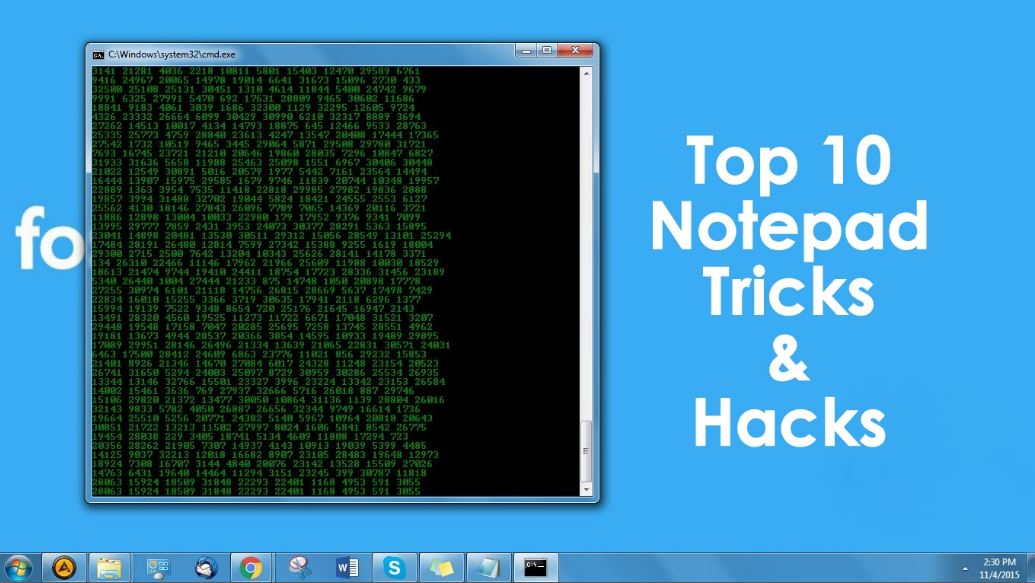 短字節:筆記本電腦的簡陋記事本多次不受歡迎。 這個小工具只需幾個簡單的步驟即可完成一些驚人的技巧。 在這篇文章中,我將告訴你我最喜歡的 10 個記事本技巧。
短字節:筆記本電腦的簡陋記事本多次不受歡迎。 這個小工具只需幾個簡單的步驟即可完成一些驚人的技巧。 在這篇文章中,我將告訴你我最喜歡的 10 個記事本技巧。
查看這些技巧,如果您還有更多技巧,請隨時與我們分享。
適用於您的 PC 的 10 大最酷記事本技巧和黑客
1.讓記事本成為你的個人日記
你想在你的電腦上寫日記嗎? 記事本可以通過簡單的步驟變成個人日誌。 您鍵入的所有內容都將與特定的日期和時間一起保存。 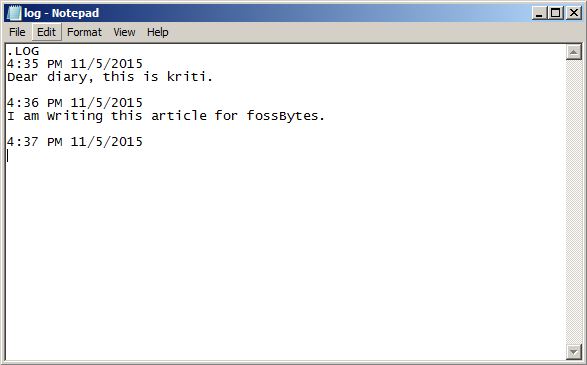
按照以下步驟使記事本成為您的日記:
1.打開記事本
2. 在第一行,輸入“.LOG”
3. 將文件另存為“log.txt”
2. 使用記事本的密碼保護文件夾
您可以使用此記事本技巧保護計算機中的文件和文件夾。 使用幾行代碼創建一個受密碼保護的文件夾,您可以保護重要資料的安全。
鍵入以下代碼。 輸入您希望的密碼,而不是寫在代碼中的“fossBytes”。 將文件另存為 private.bat 並選擇文件類型為所有文件 (*.*)。 雙擊文件private.bat。 將創建一個私人文件夾,您可以在其中移動要保護的文件和文件夾。 現在,打開此文件夾需要密碼。
@ECHO 關閉
標題文件夾私有
如果存在“控制面板。{21EC2020-3AEA-1069-A2DD-08002B30309D}”轉到解鎖
如果不存在私有 goto MDLOCKER
:確認
echo 你確定要鎖定文件夾嗎(Y/N)
設置/p “cho=>”
如果 %cho%==Y轉到LOCK
如果 %cho%==y 轉到 LOCK
如果 %cho%==n 轉到 END
如果 %cho%==N 轉到 END
echo 選擇無效。
轉到確認
:鎖
ren 私人“控制面板。{21EC2020-3AEA-1069-A2DD-08002B30309D}”
屬性 +h +s “控制面板。{21EC2020-3AEA-1069-A2DD-08002B30309D}”
echo 文件夾鎖定
轉到結束
:開鎖
echo 輸入密碼解鎖文件夾
設置/p“通過=>”
如果不是 %pass%==fossBytes 轉到 FAIL
屬性-h -s“控制面板。{21EC2020-3AEA-1069-A2DD-08002B30309D}”
ren “控制面板。{21EC2020-3AEA-1069-A2DD-08002B30309D}” 私人
echo 文件夾解鎖成功
轉到結束
:失敗
回顯密碼無效
轉到結束
:MDLOCKER
md私人
echo 私有創建成功
轉到結束
:結尾
3. 矩陣效應
《黑客帝國》影迷? 創建您自己的隨機顯示綠色數字字符串的窗口。
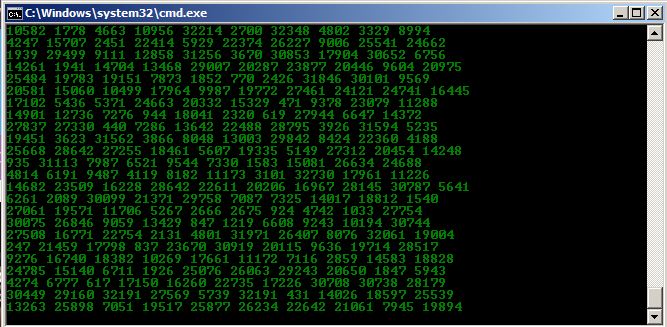
鍵入以下代碼,將文件另存為 .bat,打開保存的文件並查看 Matrix 魔術! (您可以通過在開始菜單中執行簡單的搜索來找到保存的文件)。
@echo 關閉
顏色02
:開始
迴聲%隨機%%隨機%%隨機%%隨機%%隨機%%隨機%%隨機%%隨機%%隨機%%隨機%
轉到開始
4. 使用消息關閉您的計算機
你不覺得關機的過程太繁瑣嗎? 打開開始菜單,點擊關閉按鈕,點擊確定! 為什麼不直接雙擊一個圖標! 按照這些步驟,您只需雙擊圖標即可關閉系統。 此外,將顯示您選擇的消息。

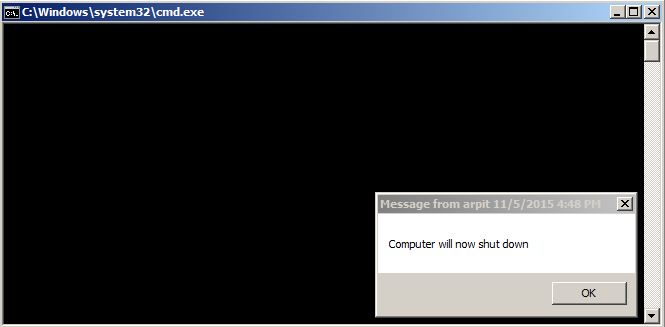
打開記事本,鍵入以下代碼並使用任何名稱但擴展名為 .bat 保存文件
@echo 關閉
msg * 計算機現在將關閉
關機-c“甜蜜的夢。 小心。” -s
5.不斷彈出光驅
設置 oWMP = CreateObject(“WMPlayer.OCX.7?)
設置 colCDROMs = oWMP.cdromCollection
做
如果 colCDROMs.Count >= 1 那麼
對於 i = 0 到 colCDROMs.Count – 1
colCDROMs.Item(i).Eject
下一個
對於 i = 0 到 colCDROMs.Count – 1
colCDROMs.Item(i).Eject
下一個
萬一
wscript.sleep 5000
環形
6. 使用記事本進行文字轉語音
如果您的計算機說出您輸入的內容怎麼辦! 請按照以下步驟操作,記事本會與您對話:
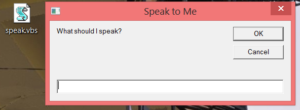
1. 打開記事本並輸入以下命令。
昏暗的消息, sapi
message=InputBox(“我應該說什麼?”,“跟我說話”)
設置 sapi=CreateObject(“ sapi .spvoice”)
sapi .Speak 消息
2.將文件另存為speak.vbs
3. 打開文件,輸入您希望記事本朗讀的句子,然後單擊“確定”。
7. 在記事本中更改頁眉和頁腳的快捷方式
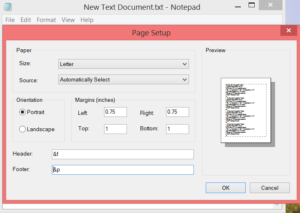
從文件菜單打開頁面設置並在頁眉和頁腳字段中使用以下代碼用於特定目的:
&d 打印當前日期
&t 打印當前時間
&f 打印文件名
&p 打印頁碼
&l 左對齊後面的字符
&c 將後面的字符居中
&r 右對齊後面的字符
8.“布什隱瞞事實”的把戲
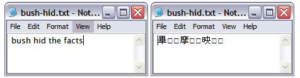
這個技巧是記事本最流行的技巧之一。 請按照以下步驟使用該技巧:
1. 打開記事本。
2. 輸入“bush hid the fact”或“this app can break”。
3. 保存文件並關閉它。
4. 再次打開文件。
發生的情況是,當您再次打開保存的文件時,您會看到一些不同的字符,而不是您輸入和保存的字符(即,布什隱藏了事實或此應用程序可能會中斷)。 這是由於舊版本 Windows 中的 4-3-3-5 字符串長度錯誤造成的。
9. 切換大寫鎖定
您只需在記事本中輸入一個簡單的代碼,即可重複切換鍵盤的 Capslock 鍵。
在記事本中鍵入此代碼並將文件另存為 .vbs 打開保存的文件。 看看使用 Capslock 鍵會發生什麼
設置 wshShell =wscript.CreateObject(“WScript.Shell”)
做
wscript .sleep 100
wshshell .sendkeys “{CAPSLOCK}”
環形
10.假Windows錯誤信息
在記事本中鍵入以下命令並將文件另存為 error.vbs,然後打開保存的文件,您的虛假錯誤消息將出現。
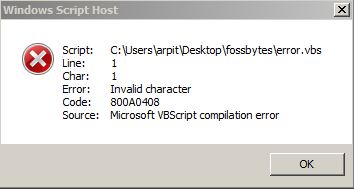
X=Msgbox(“Press OK and Windows will restart now.”,0+16,“您的系統出現嚴重問題”)
你覺得這 10 個最酷的記事本技巧列表很有趣嗎? 在下面的評論中告訴我們您的觀點。
